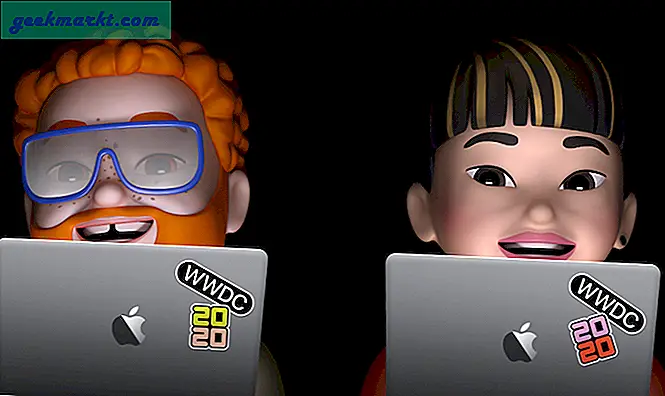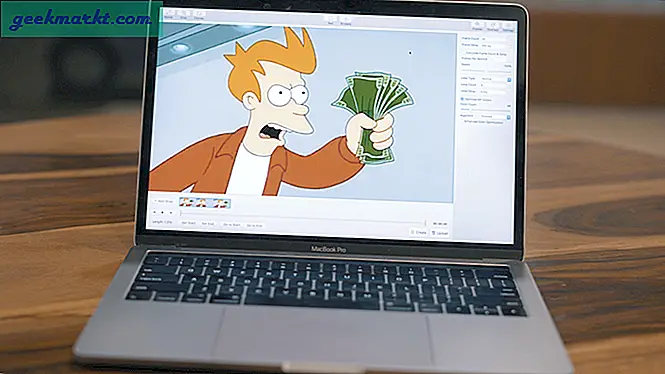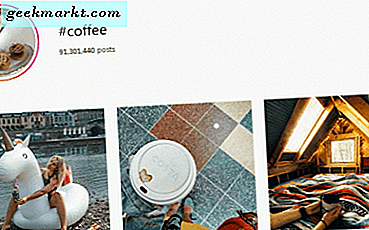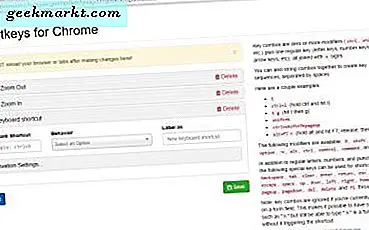
Google Chrome har en række hurtigtaster, ellers tastaturgenveje, du kan trykke for hurtigt at vælge indstillinger. Selv om browseren ikke har nogen tilpasningsindstillinger til hurtigtast, er der et par udvidelser, du kan tilføje til Chrome, for yderligere at konfigurere tastaturgenveje med. Genveje er en af de udvidelser, som du kan oprette tilpassede Chrome-genvejstaster til.
Dette er Shortkeys-udvidelsessiden, som du kan føje til browseren fra. Klik på knappen + Gratis for at tilføje Shortkeys til din browser. Derefter finder du en Shortkeys- knap på værktøjslinjen som vist på snapshotet nedenfor.

Tryk nu på den knap, og vælg Valg i menuen for at åbne fanen i snapshotet nedenfor. Det omfatter en liste over alle dine genvejstastede genvejstaster. Tryk på knappen + Tilføj for at oprette en ny genvejstast.

Når du har trykket på + Tilføj, skal du klikke på rullemenuen for at åbne en liste over mulige muligheder for din hurtigtast, der vises nedenfor. Vælg en indstilling derfra, f.eks. Zoom ind, og klik derefter i tekstboksen Tastaturgenvej . Der kan du skrive en tastaturgenvej til genvejstasten, som f.eks. Ctrl + i. Tryk på knappen Gem for at tilføje genvejstasten.

Så kan du prøve genvejstasten ud i dine side faner. Bemærk, at du skal opdatere sidefaner, der allerede er åbne i browseren, for at genvejstasterne kan fungere i dem. Bemærk også, at en genvejstast måske ikke fungerer, hvis den er den samme som en standard tastaturgenvej til Chrome. Du kan slette en tilpasset hurtigtast ved at trykke på knappen Slet ved siden af dem på fanen Shortkeys Options.
Så med Shortkeys-udvidelsen kan du nu hurtigt oprette tilpassede genvejstaster til forskellige Google Chrome-indstillinger. Genvejsadministrator er også en anden udvidelse til Google Chrome, som du kan tilpasse browserens genvejstaster med.